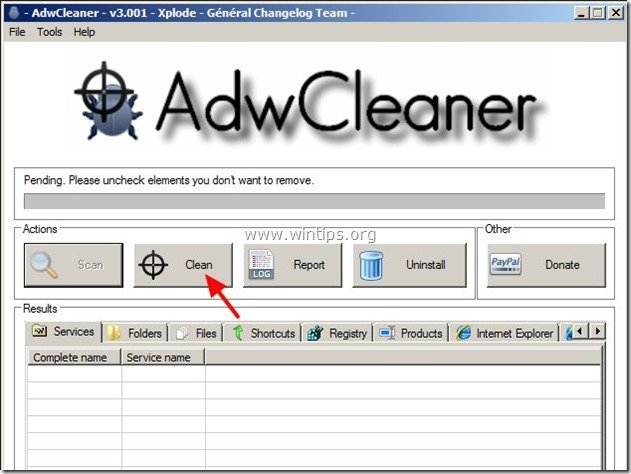Съдържание
“ Ad.xtendmedia ", " ad.yieldmanager " & " ad.doubleclick.net " са програми за рекламен софтуер и похитители на браузъри, които заразяват компютъра ви без ваше разрешение. Когато компютърът ви е заразен с някоя от тези рекламни платформи, интернет браузърът ви показва изскачащи прозорци и реклами от непознати доставчици в долния ляв ъгъл на почти всеки уебсайт, който посещавате.
“ Ad.xtendmedia ", " ad.yieldmanager " & " ad.doubleclick.net " Рекламният софтуер - програма за отвличане може да бъде инсталиран в обикновените интернет браузъри (Internet Explorer, Chrome или Firefox) при посещение на заразени уебсайтове или при изтегляне на инсталатори на безплатен софтуер на компютъра ви.
Ако искате да премахнете " Ad.xtendmedia ", " Ad.yieldmanager " & " Ad.doubleclick.net " от компютъра си, следвайте стъпките по-долу:
Как да премахнете " Ad.xtendmedia ", " Ad.yieldmanager " & " Ad.doubleclick.net " от вашия компютър
Стъпка 1: Премахване на злонамерени текущи процеси.
1. Изтегляне TDSSKiller Анти-руткит помощна програма от уебсайта на Kaspersky на вашия работен плот.


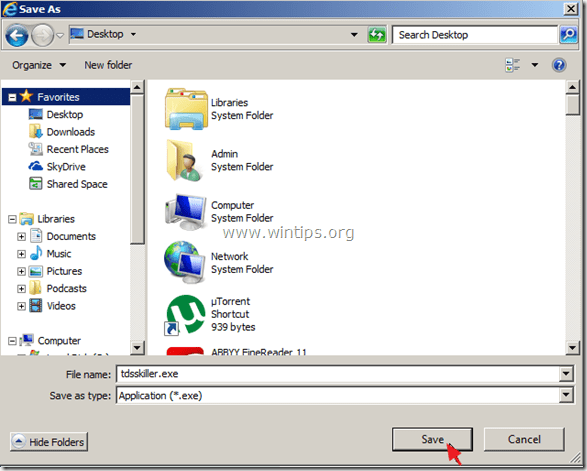
2. Когато процесът на изтегляне приключи, отидете на работния плот и щракнете два пъти върху "tdsskiller.exe", за да го стартирате.
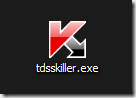
3. В помощната програма Anti-rootkit на Kaspersky щракнете върху " Промяна на параметрите " опция.
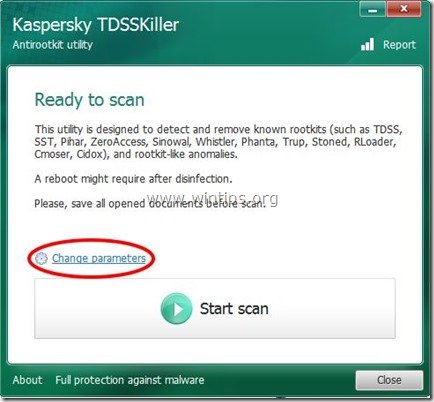
4. В настройките на TDSSKiller проверете дали е разрешено" Откриване на файлова система TDLFS" и натиснете " OK ”.
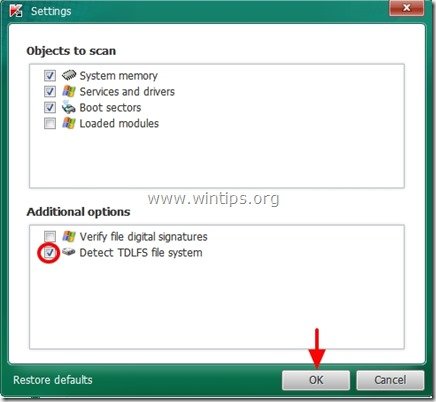
5. Преса " Стартиране на сканирането ", за да започнете сканиране за злонамерени програми.
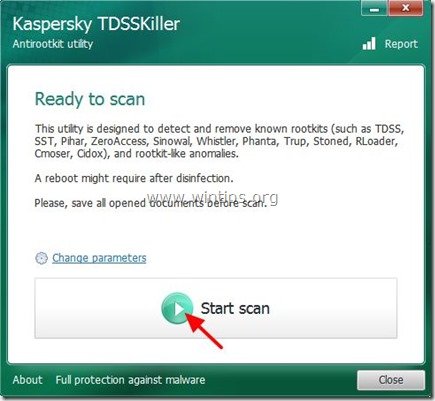
Когато процесът на сканиране приключи, се отваря нов прозорец с резултатите от сканирането.
6. Изберете " Излекуване " и оставете програмата да завърши операцията по излекуване на заразените файлове.
7. Когато операцията "втвърдяване" приключи, рестартиране вашия компютър.
8. След рестартиране, стартирайте отново TDSSKiller за още едно сканиране за Rootkits. Ако предишната задача за лекуване е завършила успешно, програмата ще ви информира, че "Не са открити заплахи ".
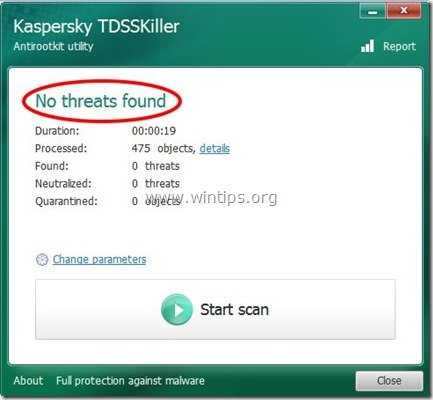
Стъпка 2: Премахнете и спрете останалите злонамерени процеси с помощта на "RogueKiller".
1. Изтеглете и запазете програмата "RogueKiller" на работния си плот.
Известие*: Изтегляне версия x86 или X64 За да намерите версията на операционната си система, " Кликнете с десния бутон на мишката " на иконата на компютъра си и погледнете към " Тип на системата " раздел.

2. Намерете "RogueKiller" на работния плот и двойно кликване за да го стартирате. Когато предварителното сканиране приключи, натиснете "Scan". за да извършите пълно сканиране.

3. Когато пълното сканиране приключи, натиснете "Delete", за да премахнете всички злонамерени елементи.
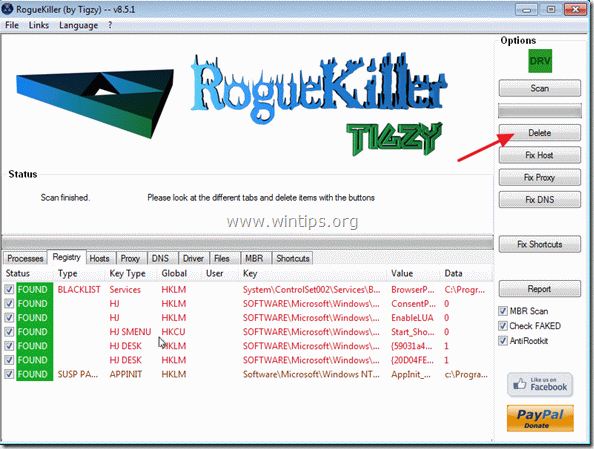
4. Когато процесът на отстраняване приключи, натиснете бутона " Fix Host " бутон.
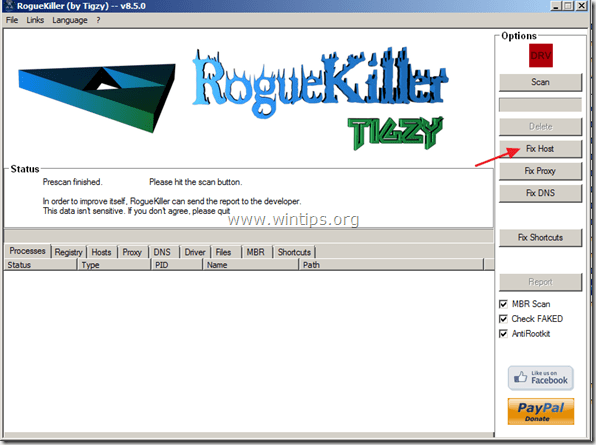
5. Затворете помощната програма Rogue Killer и рестартирайте компютъра си.
Когато компютърът се рестартира, проверете интернет връзката и преминете към следващата стъпка.
Стъпка 3: Почистете останалите записи в регистъра с помощта на "AdwCleaner".
1. Изтеглете и запазете програмата "AdwCleaner" на работния плот.
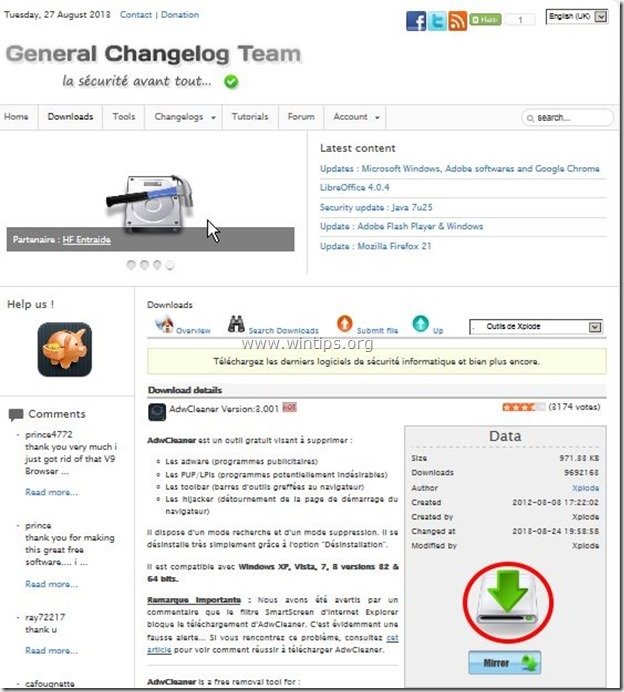
2. Затворете всички отворени програми и Двойно кликване да отворите "AdwCleaner" от работния плот.
3. Преса " Сканиране ”.
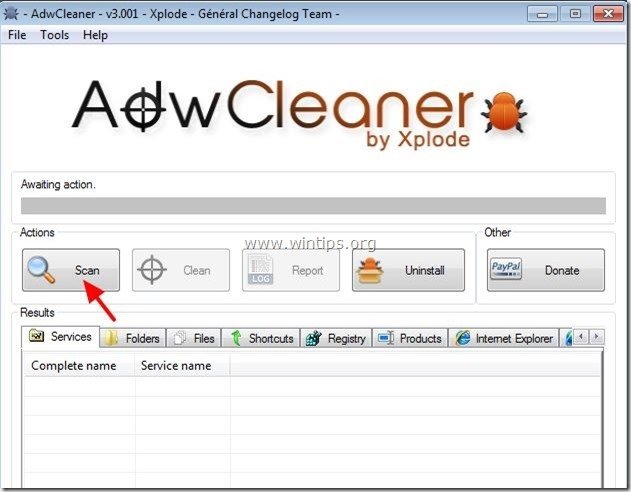
4. Когато сканирането приключи, натиснете "Clean ", за да премахнете всички нежелани злонамерени записи.
4. Преса " OK " в " AdwCleaner - Информация" и натиснете " OK " отново да рестартирате компютъра си .
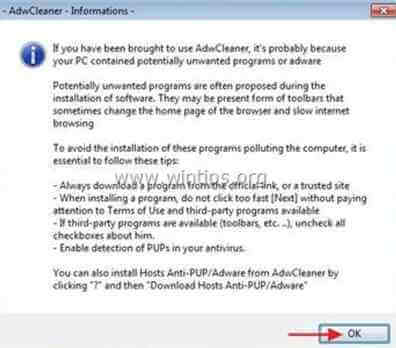
5. Когато компютърът ви се рестартира, затворете " Информация за AdwCleaner" (readme) и продължете към следващата стъпка.
Стъпка 4. Почистете компютъра си от останалите злонамерени заплахи.
Изтегляне и инсталиране на една от най-надеждните БЕЗПЛАТНИ програми за борба със злонамерен софтуер днес, за да почистите компютъра си от останалите злонамерени заплахи. Ако искате да сте постоянно защитени от заплахи от злонамерен софтуер, съществуващи и бъдещи, ви препоръчваме да инсталирате Malwarebytes Anti-Malware PRO:
Защита от MalwarebytesTM
Премахва шпионски, рекламен и злонамерен софтуер.
Започнете безплатното си изтегляне сега!
1. Работете " Malwarebytes Anti-Malware" и позволете на програмата да се актуализира до най-новата си версия и злонамерена база данни, ако е необходимо.
2. Когато главният прозорец на Malwarebytes Anti-Malware се появи на екрана, изберете " Извършване на бързо сканиране " и след това натиснете " Сканиране " и оставете програмата да сканира системата ви за заплахи.
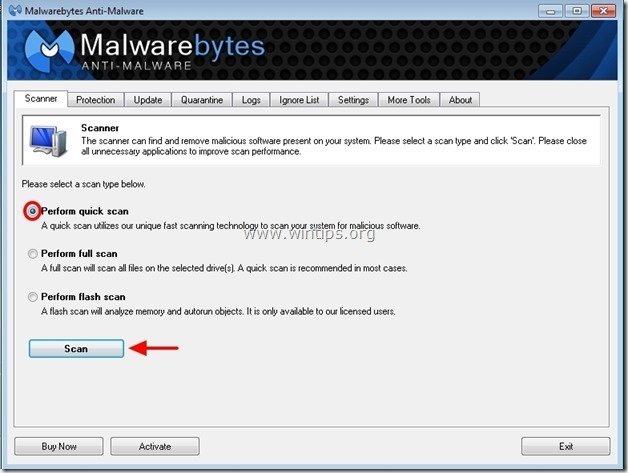
3. Когато сканирането приключи, натиснете "OK" за да затворите информационното съобщение и след това натиснете на "Покажи резултатите" бутон, за да Преглед на и премахване на откритите злонамерени заплахи.
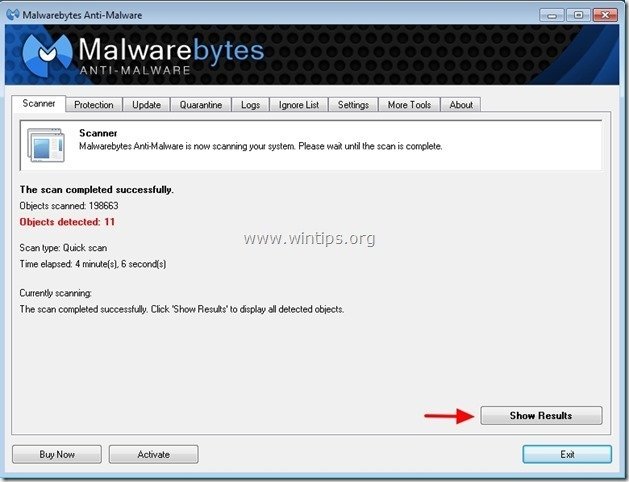 .
.
4. В " Резултати от шоуто " прозорец проверка - като използвате левия бутон на мишката. всички заразени обекти и след това изберете " Премахване на избрани " и оставете програмата да премахне избраните заплахи.
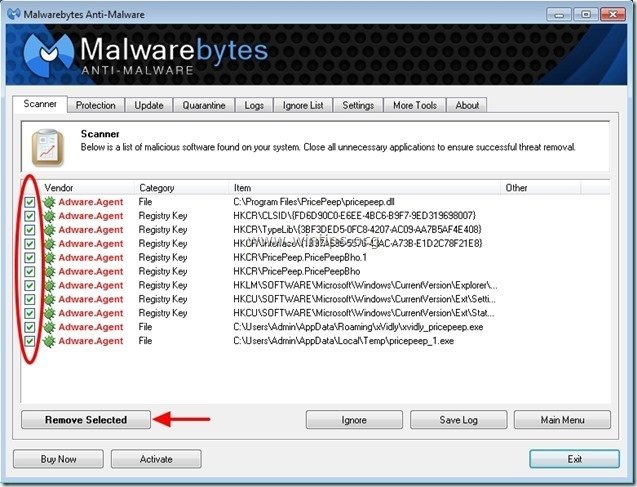
5. Когато процесът на отстраняване на заразени обекти приключи , "Рестартирайте системата си, за да премахнете правилно всички активни заплахи"
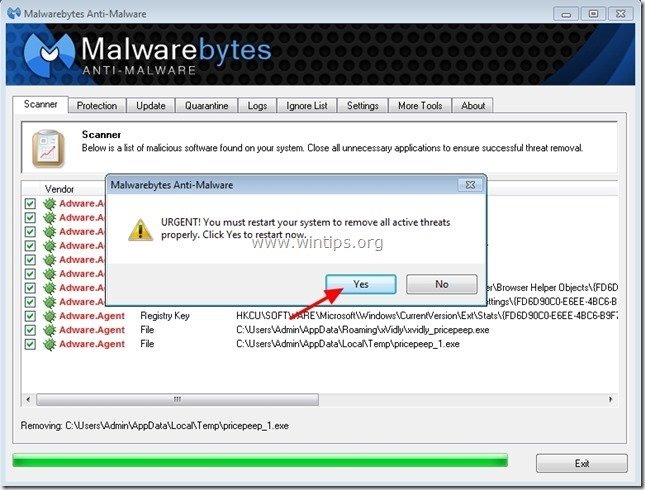
6. Продължете към следваща стъпка.
Съвети: За да сте сигурни, че компютърът ви е чист и безопасен, извършете пълно сканиране на Malwarebytes' Anti-Malware в "безопасен режим" на Windows .*
*За да влезете в безопасен режим на Windows, натиснете бутона " F8 ", докато компютърът ви се зарежда, преди да се появи логото на Windows. Когато клавишът " Меню за разширени опции на Windows " се появява на екрана, използвайте клавишите със стрелки на клавиатурата, за да преминете към Безопасен режим и след това натиснете "ENTER “.
Стъпка 5. Почистете нежеланите файлове и записи.
Използвайте " CCleaner " програма и преминете към чист вашата система от временни интернет файлове и невалидни записи в регистъра.*
* Ако не знаете как да инсталирате и използвате "CCleaner", прочетете тези инструкции .
Стъпка 6. Извършете пълно сканиране с антивирусната си програма
Стартирайте антивирусната си програма и извършване на пълно сканиране към всички файлове и папки.

Анди Дейвис
Блог на системен администратор за Windows